Hur man använder Twitter-cirklar
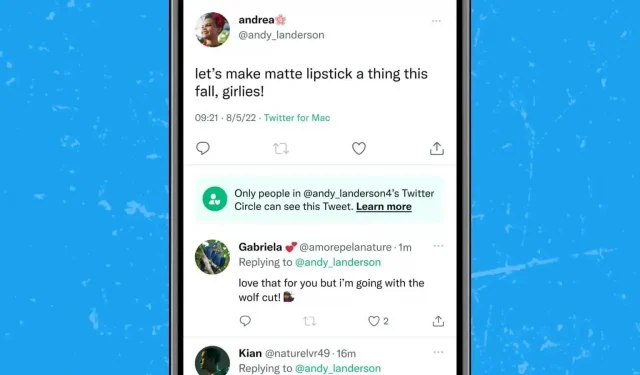
Twitter Circles låter dig begränsa antalet tweets till en fördefinierad lista med konton. Perfekt för att sitta i en liten kommitté.
Twitter Circles är en efterlängtad funktion, och det är inte bara för Twitter Blue-prenumeranter. Så alla kan dra nytta av det. Konceptet är att om du inte vill att dina tweets ska vara synliga för alla som följer dig på plattformen kan du definiera en cirkel med bara några av dina kontakter. Efter det kommer tweets endast att vara synliga för medlemmar i den här cirkeln.
Twitter-cirklar hjälper till att begränsa Tweet-räckvidden
Till skillnad från Google Plus-implementeringen tillåter Twitter bara användare att använda en cirkel. Åtminstone för stunden. För att använda dessa cirklar måste du först veta vilken plattform du använder Twitter på. Om du är på skrivbordet klickar du på Vad är nytt? högst upp på skärmen, klicka sedan på ”Alla” i urvalslistan. Om du väljer ”Redigera” bredvid ”Cirkel på Twitter”, kan du börja välja vem som kan se din tweet. Lämna inställningen ”Alla” och din tweet blir offentlig, synlig för alla, som vanligt.
Klicka sedan på fliken Utvalda i fönstret som dyker upp och du kommer att se förslag för din cirkel. Du kan också söka efter specifika konton genom sökrutan högst upp. Du kan lägga till upp till 150 personer i din cirkel, och dessa personer behöver inte följa dig (och du behöver inte följa dem). De kommer inte att få ett meddelande när de läggs till i cirkeln (eller tas bort), men alla cirkelmedlemmar kommer att veta när de ser en av dina privata tweets.
till en fördefinierad lista med konton
Du kan ändra listan över användare i din cirkel när som helst, men kom ihåg att alla i din cirkel kan se alla tweets som postats i cirkeln, även tweets som skickats tidigare.
Tweets som skickas till din cirkel kommer att dyka upp med en tagg som låter andra (och du) veta att inte alla kan se den. Alla i din cirkel kan svara på det du sa med ett svar, men det finns inget retweet-alternativ.
Allt är väldigt likt på mobilen. Klicka på knappen Ny tweet (nederst till höger) så ser du ett fönster som inbjuder dig att testa Kroogi. Om du vill kan du trycka på Kom igång eller trycka på listrutan Målgrupp ovanför textinmatningsfältet. Klicka sedan på ”Redigera” bredvid ”Cirkel på Twitter” och du kommer att kunna anpassa listan igen, ta bort personer eller lägga till nya via fliken ”Utvalda”. Precis som på skrivbordet, se till att ”Twitter Circle” är valt och att du är klar. Du kan växla mellan lägen, men Twitter kommer ihåg ditt senaste val på varje enhet.
Om du är på skrivbordet och vill se dina Circle-medlemmar utan att skapa en Tweet, klicka på länken Mer i den vänstra menyraden och välj Twitter Circle. På mobilappen trycker du på din profil i det övre högra hörnet och väljer Twitter Circle. Kontrollera regelbundet vem som är en del av det.
Perfekt för vistelser i små grupper
Det här nya alternativet fungerar också med det befintliga säkra kontoalternativet, vilket innebär att ingen av dina tweets kommer att vara synliga för någon utanför din godkända lista med följare. Du kan alltid använda Twitter-cirkeln på ett säkert konto för att begränsa vem som ser en undersektion av dina tweets.
Om du råkar vara med i cirkeln och inte vill vara en del av den, har du inte många alternativ, du måste använda klassiska unfollow, blockera eller mute om dessa tweets inte intresserar dig.



Lämna ett svar